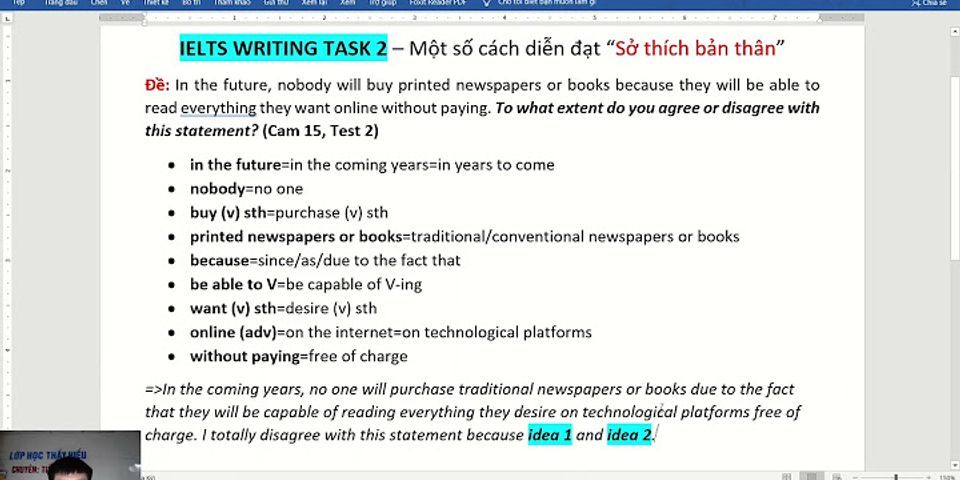1. Nội dung Hướng dẫn khách hàng lập hóa đơn điện tử trên phần mềm. 2. Xem phim hướng dẫn
 3. Các bước thực hiện Bước 1: Vào menu Nghiệp vụ => Lập hóa đơn bán hàng  Bước 2: Lập hóa đơn Quý khách có thể thực hiện theo 1 trong 2 cách sau đây: Cách 1: Lập từng hóa đơn tại màn hình lập hóa đơn bán hàng: Tại màn hình Lập hóa đơn bán hàng Quý khách nhấn nút “Add”.   (1) Nhập thông tin khách hàng

(2) Nhập thông tin danh sách hàng hóa, dịch vụ

Ngoài nhập các đơn vị tính bình thường (Cái, Chai, Lọ, Bộ,…), hệ thống sẽ có một số các đơn vị tính đặt biệt như sau:
(3) Nhập thông tin thanh toán
(4) Nhấn nút “Save” để lưu hóa đơn điện tử vào hệ thống, ngược lại nhấn nút “Cancel” Lưu ý (*): Lưu hóa đơn thành công, tại màn hình xuất hóa đơn Quý khách vẫn có thể chỉnh sửa bất kỳ thông tin nào của hóa đơn bằng cách nhấn “Edit”, nhập nội dung cần sửa và nhấn “Save” để lưu lại hoặc Xóa hẵn khỏi hệ thống khi nhấn “Delete”. Cách 2: Nhập hàng loạt hóa đơn từ file excel: Tại màn hình Lập hóa đơn bán hàng Quý khách nhấn nút “Import”.  Hộp thoại chọn mẫu import hiển thị, Quý khách chọn Mẫu MẶC ĐỊNH  Màn hình import dữ liệu hiển thị, Quý khách chọn:
 Quý khách nhập thông tin hoá đơn vào file excel đã tải về máy tính theo cấu trúc và định dạng mẫu đã chọn.  Quý khách cũng có thể biết rõ hơn ý nghĩa từng cột xem mô tả tại sheet “2_Mota_DuLieuMau”  Sau khi nhập danh sách hóa đơn cần xuất vào file excel hoàn tất, để import file Excel vào hệ thống, tại màn hình Import dữ liệu từ file Excel Quý khách click “File Dữ Liệu” => Hiện thị hộp thoại, chọn file Excel danh sách xuất hóa đơn => click “Open” để bắt đầu import dữ liệu vào hệ thống, ngược lại nhấn “Cancel”.  Dữ liệu danh sách xuất hóa đơn từ file Ecxel hiển thị, nhấn nút “Import” để lưu thông tin sản phẩm vào hệ thống.  Bước 3: Ký hóa đơn Giao diện hóa đơn điện tử sau khi lưu thành công vào hệ thống hiển thị như sau:  (1) Xem hóa đơn và ký: Nhấn xem thông tin hóa đơn trước khi ký. (2) Mail: Nhấn nút “Mail” để gửi hóa đơn điện tử đến mail khách hàng. - Có thể gởi hóa đơn trước khi thực hiện ký hóa đơn - Có thể gửi lại hóa đơn điện tử đã ký - Có thể gừi mail cho nhiều mail cùng lúc, mỗi mail cách nhau bởi dấu phẩy (,) Lưu ý (*): Trước khi ký cắm token vào máy tính (nếu token được thiết lập tại máy chủ thì bỏ qua bước này). Nhấn nút (1) “Xem hóa đơn và ký” tại màn hình xuất hóa đơn, hiển thị giao diện hóa đơn, tiếp tực nhấn nút “Ký HD”.  (1) Ký HD: ký hóa đơn. (2) PDF: Xuất file PDF (3) IN: In hóa đơn Hiển thị thông báo “Đã ký thành công!” => Nhấn “OK”.  Lưu ý (*): Ký hóa đơn thành công, Quý khách chỉ có thể chỉnh sửa thông tin email trên màn hình xuất hóa đơn bằng cách nhấn “Edit”, nhập email cần sửa và nhấn ”Save” để lưu lại. Màn hình hóa đơn sau khi ký hóa đơn thành công. 
Đồng thời khách hàng của Quý khách sẽ nhận email với nội dung và các file liên quan đính kèm hóa đơn điện tử:  CÁM ƠN QUÝ KHÁCH ĐÃ XEM VÀ CHÚC QUÝ KHÁCH THỰC HIỆN THÀNH CÔNG! |